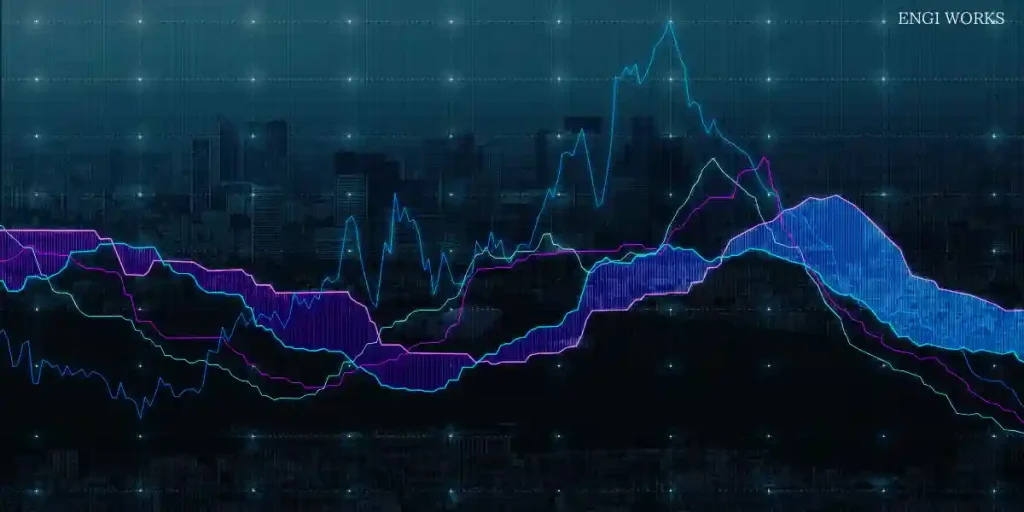「VPSって、FX自動売買をやるなら必須って聞くけど…実際、メモリ容量ってどれくらい必要なの?」
あなたはこんな疑問やモヤモヤ、不安を抱えていませんか?
私自身、はじめてVPSを選ぶとき「1GBで大丈夫なの?」「もっと多い方が安心?」とたくさん調べて迷った経験があります。
この記事では、「MT4を使ったFX自動売買なら、2GBのメモリでほぼ十分」――
そう言い切れる理由を、専門家の視点と実際の運用データをもとにやさしく解説します。
- 本当に動く?
- 途中でメモリが足りなくなったらどうしよう?
このような初心者さんの気持ちに寄り添いながら、複数EAや将来の拡張にも失敗しない選び方をアドバイス。
難しい用語はかみくだいて、ポイントごとに「なぜそうなるのか」を一緒に考えていきましょう。
この記事を読めば、もうVPSのメモリ選びで迷う必要はありません。
はじめての方も、安心して自分に合ったVPSを選べるよう全力でサポートします。
FX自動売買VPSで必要なメモリ容量の目安ってどれぐらい?
FX(MT4)をVPSで動かすために必要なスペック(目安)はおよそ1GBです。使うインジケーターの数やチャートの表示数でメモリの消費方法は変わってきます。
MT4はひとつ起動するとおよそ130MBのメモリを消費します。ただしこれは素の状態。
下の画像はMT4を2つ動かしている場合のメモリ消費量を表示したものです。
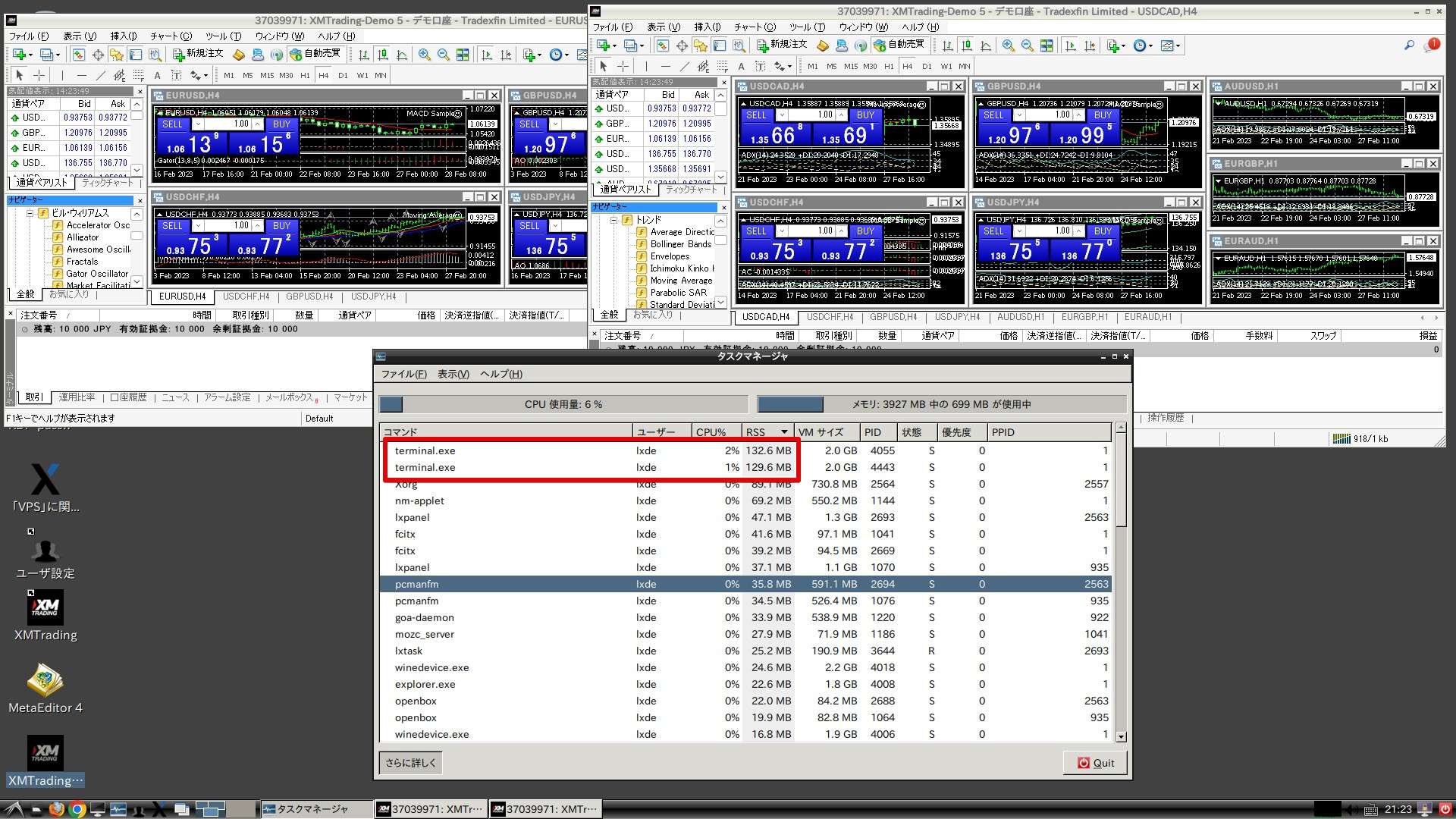
メモリの使用状況を拡大したものがこちら。MT4/MT5はterminal.exeと表示されます。
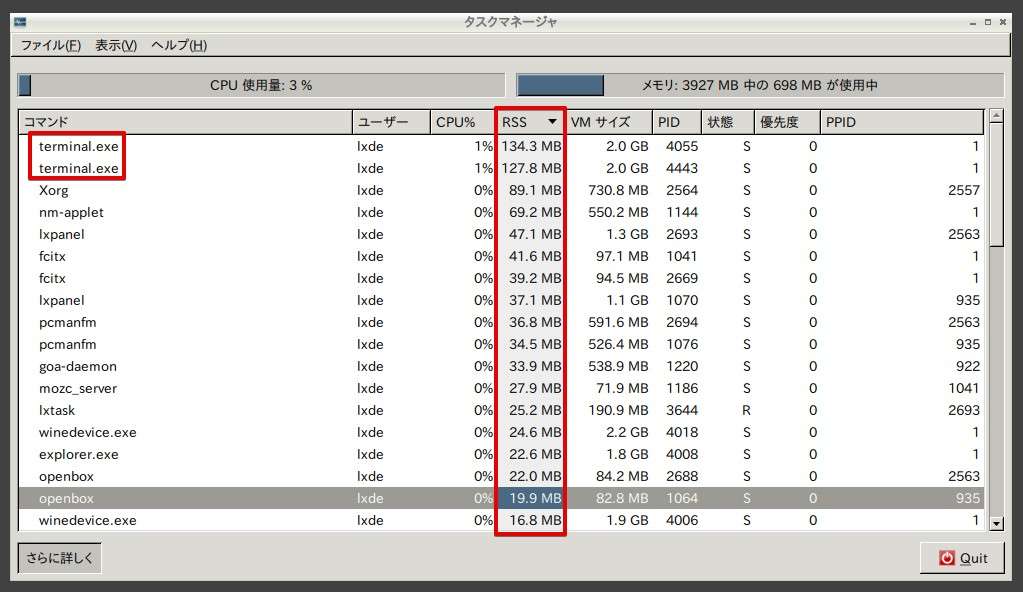
上の図で使用しているVPSのプランはXserver VPSの4GBプランです。4GBプランなので、最大メモリ量は3927MBと多く表示され使用中は698MBとなりかなり余裕があるように見えます。ただし、1GBプランや2GBプランの場合はすでに性能ギリギリの状況ということがわかります。
今回のMT4は起動しただけの「素の状態」なので、メモリの使用量は少なくCPU使用率もかなり余裕があります。
当然、日々運用していくことでデータも大きくなりメモリ使用量、HDD使用量も増えていきます。
ちなみにMT4を使い込んでいる時のメモリの使用率(RSSの部分)はご覧のとおり。ここまで来てしまうとMT4自体は動きますがなにか別の操作(時間軸を変えたとき)をしたときなどMT4の動作は遅くなります。
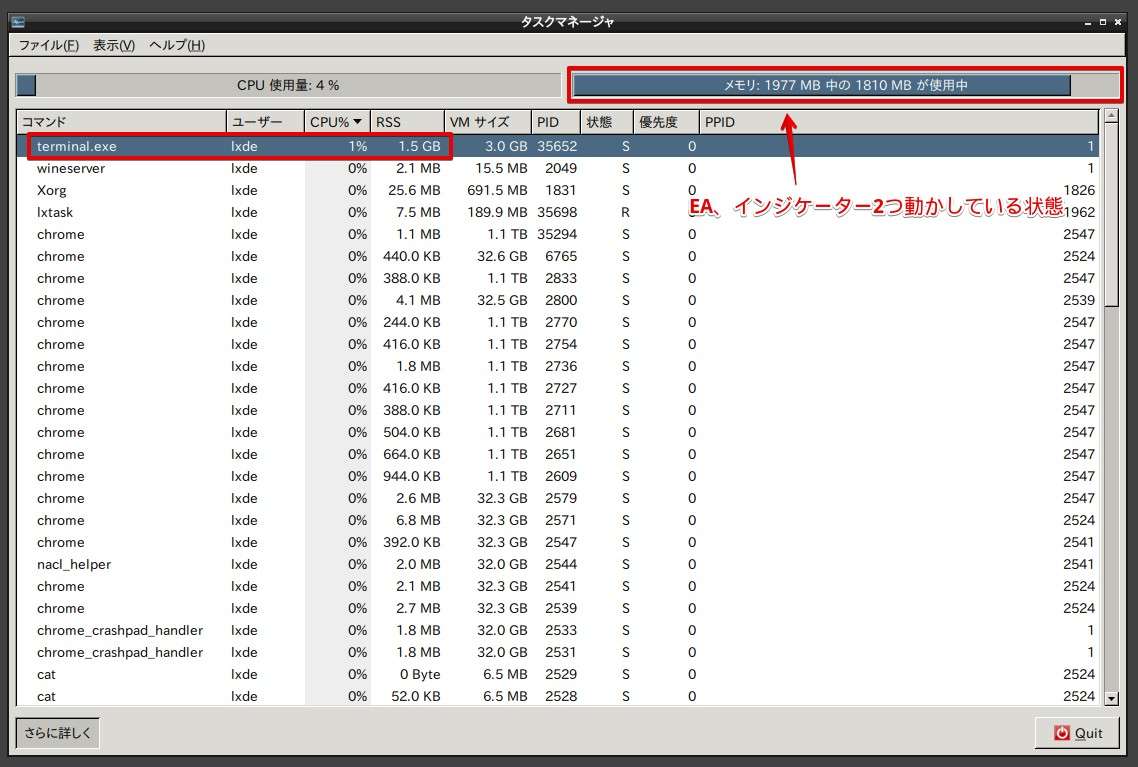
ちなみに2GBプランや4GBプランのプラン名はそのままVPSで使用できるメモリの量を表していますが、丸々MT4に使えるわけではありません。OSが動くためにもメモリは消費します。
これが1GBプランや2GBプランだとMT4を2個動かすだけでかなり動作が重くなります。2個以上は2GBプランより上のプランをおすすめします。
プログラムは本来メモリに置かれているものが処理されます。
メモリ消費が多くなると一度SSD(HDD)に退避して必要なプログラムをSSDからメモリに置き、また必要がなくなったらSSDに退避することを繰り返します。これがMT4の処理が重くなる原因のひとつです。
1GBプランや2GBプランで契約するならMT4/MT5の数は1つが無難です。
2個~3個MT4を動かすなら4GBプランというイメージを持っておくと安全。
VPSでMT4を使う【推奨するスペック(メモリプラン)をご案内】
MT4は動かし始めこそメモリ使用量は少ないですが、時間が経過していくとメモリの使用率は多くなります。
そのため、2GB以上(最低でも1.5GB)のメモリ容量を確保できるプランを契約することがFXを最も効率良く運用・リスク回避に必要な条件だと言えます。
目安となるプランとMT4の個数を表にまとめました。
| プラン | 512MBプラン | 1GBプラン | 1.5GBプラン | 2GBプラン | 3GBプラン | 4GBプラン |
| MT4の数 | 非推奨 | 非推奨 | 1個 | 1個 | 2個 | 3個 |
| プラン | 5GBプラン | 8GBプラン | 10GBプラン | 16GBプラン | 32GBプラン | 64GBプラン |
| MT4の数 | 4個 | 6個 | 8個 | 14個 | 20個 | 40個 |
上記はあくまでも理論値になり、EAやインジケーターの使い方で大きく変わってきますので、まずは小さいプランからMT4をテストしながら使ってください。重いと感じたらプランアップをすればOKです。
ほとんどのVPSではプランの変更が可能です。例えば2GBプランから4GBプランへ変えることはすぐにできます。
ただし、下位プランに戻すことができないVPSもほとんどなので、小さいプランからMT4をテストすることをおすすめします。
もうひとつの注意点としてはひとつのVPSにMT4を入れ過ぎないこと。
VPSを動かしているサーバー自体が壊れることはありませんが、メモリを多く消費しているとVPSが固まってしまう危険性が高まります。
表では理論値としてMT4の数を紹介していますが、多くても8GBプランが無難。それ以上動かしたい場合はもうひとつVPSを契約してMT4を運用することでさらに安全性を確保できます。
次の項目では、FXの運用におすすめのVPSを紹介します。プランも掲載していますので、動かしたいMT4の数を基準に検討してみてください。
【コラム】リモートデスクトップ接続ってモッサリしてるって聞くけどホント?
VPSはネット上に存在するパソコンですので、使うためにはリモートデスクトップ接続が必須です。
ただし、ここで勘違いされてしまうのが、「モッサリ=VPSの性能はダメ」というもの。
この考えは確実に間違い。
光回線以上であればリモートデスクトップ接続でモッサリすることはほとんどありません。
「自宅・VPS間」の通信はあくまで操作に関するものでVPS性能とは別問題だから。
ただし、リモートワークの場合は「自宅・VPS間」が重要になります。
とは言え、筆者はリモートワークで常にVPSを利用していますが、モッサリしてるということを感じたことは一度もありません。
「自宅PC(MT4)⇔FXサーバー」での通信速度は1Gbpsが一般的。ただし、パソコンの性能にもよるので通信品質は不安定になりがち。
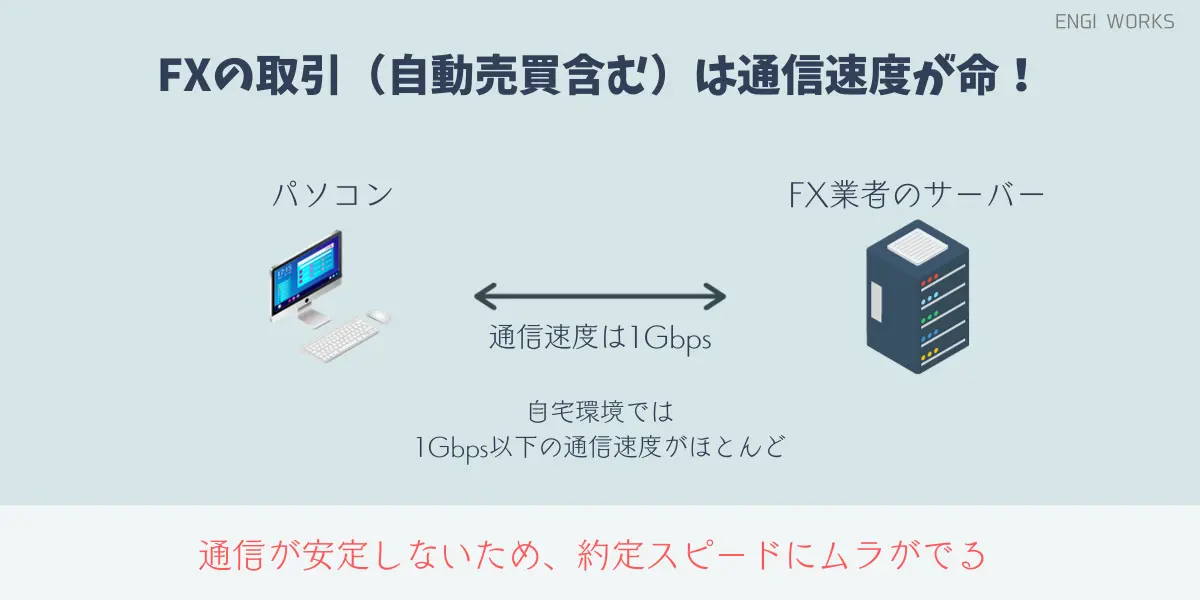
「VPS(MT4)⇔FXサーバー」では通信速度が10Gbpsとなります。サーバーでは通信設備が家庭用のものとは比べ物にならないので、同じタイミングで約定を実行したとしても、圧倒的に「VPS(MT4)⇔FXサーバー」のほうが有利です。
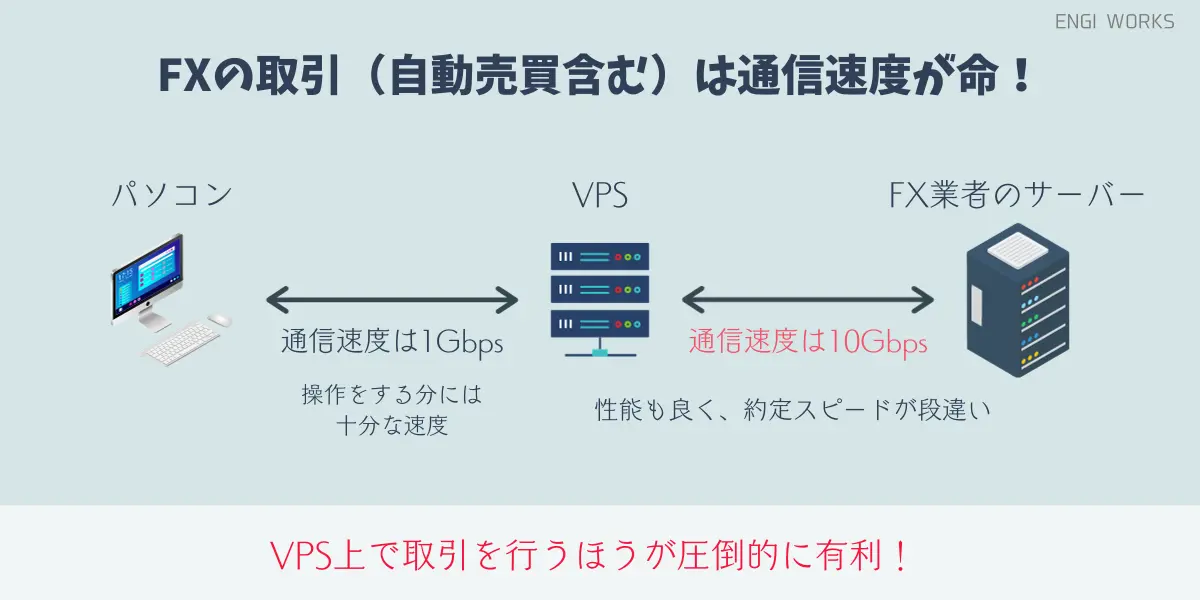
庭用の設備はVPSの性能、回線設備は圧倒的に劣ります。VPSの一般的な回線速度は10Gbpsですが、家庭用はせいぜい1Gbpsです。Nuro光では2Gbpsですが、一台あたりの通信速度は1Gbpsに抑えられている。
FXの自動売買はVPSの価値を知っている人ほど有利、ということが言えます
FXのおすすめVPS【最安値をOSごとで比較】
ここからはWindows版VPSと、Linux版VPSを2つ、おススメのVPSを比較していきます。
Linux版VPSからは以下の2つ(該当項目へ飛べます)
FXおすすめVPSランキング【Windows編】
| ランキング | 1位 | 2位 | 3位 |
| VPS |  お名前.comデスクトップクラウド |  Xserver VPS for Windows Server |  シンクラウドデスクトップ for FX |
| 種別 | FX専用VPS | 通常VPS | FX専用VPS |
| プラン | 1.5GB~ | 2GB~ | 2GB~ |
| OS | Windows Server 2019 | Windows Server 2019,2022 | Windows Server 2022 |
| 回線速度 | 10Gbps | 10Gbps | 10Gbps |
| 月額料金 | 実質0円~ | 1,584円~ | 1,375円~ |
| おススメ度 | (5.0 / 5.0) | (4.0 / 5.0) | (3.5 / 5.0) |
| 最低利用期間 | 3ヵ月~ | 1ヵ月~ | 3ヵ月~ |
| 無料体験の有無 | 無し | 無し | 有り |
| 詳細ボタン | プランを見る | プランを見る | プランを見る |
お名前.comデスクトップクラウド【新規口座開設で実質0円から】
| プラン | 月額料金 | メモリ | SSD容量 | CPU | 推奨MT4数 | OS | 転送量 | 通信速度 |
| StartUp | 2,640円~ | 2GB | 150GB | 2コア | 3個 | Windows Server 2019 | 無制限 | 10Gbps |
| StartUp | 3,630円~ | 3GB | 150GB | 2コア | 5個 | Windows Server 2019 | 無制限 | 10Gbps |
| Standard | 4,620円~ | 4GB | 150GB | 3コア | 8個 | Windows Server 2019 | 無制限 | 10Gbps |
| Standard | 5,610円~ | 5GB | 150GB | 3コア | 10個 | Windows Server 2019 | 無制限 | 10Gbps |
| Premium | 7,260円~ | 8GB | 150GB | 8コア | 20個 | Windows Server 2019 | 無制限 | 10Gbps |
| Premium | 8,250円~ | 9GB | 150GB | 8コア | 30個 | Windows Server 2019 | 無制限 | 10Gbps |
良く見られる口コミの抜粋
「申し込みからMT4の設定まで、初心者の自分でも迷うことなく使い始められました。電話サポートがしっかりしていて安心感がありました。」
料金が他の格安VPSより少し高いかなと感じました。長期間使うならもう少し安いプランもあればありがたいです。
お名前.comデスクトップクラウドは、FXの自動売買のために特別に設計されたVPSです。FX利用目的ならコストもWindows版VPSの中で最安値。何も考えずにVPSを選ぶならお名前.comデスクトップクラウドで問題なし。
公式サイトではあなたが同時に動かしたいMT4/MT5の数に近いプランを選べばOK!
なお、申し込み画面をクリックすればわかるのですが、誰でも簡単にできるよう自動的に画面が移動して設定するべき場所を教えてくれます。
詳しくは以下の記事でご紹介しています。VPSへの接続方法は当記事を参考にすれば公式のマニュアルを見なくてもサクサクと設定ができます。
関連記事 お名前.comデスクトップクラウドでMT4を設定する
FX専用に設計された安心VPS
Xserver VPS for Windows Server
| プラン | 月額料金 | メモリ | SSD容量 | CPU | 推奨MT4数 | OS | 転送量 | 通信速度 |
| 2GB | 1,584円~ | 2GB | 100GB | 2コア | 1個 | Windows Server 2019,2022 | 無制限 | 10Gbps |
| 4GB | 3,168円~ | 4GB | 100GB | 4コア | 4個 | Windows Server 2019,2022 | 無制限 | 10Gbps |
| 8GB | 6,336円~ | 8GB | 100GB | 6コア | 7個 | Windows Server 2019,2022 | 無制限 | 10Gbps |
| 16GB | 12,672円~ | 16GB | 100GB | 8コア | 14個 | Windows Server 2019,2022 | 無制限 | 10Gbps |
| 32GB | 25,344円~ | 32GB | 100GB | 12コア | 28個 | Windows Server 2019,2022 | 無制限 | 10Gbps |
| 64GB | 50,688円~ | 64GB | 100GB | 24コア | 50個 | Windows Server 2019,2022 | 無制限 | 10Gbps |
良く見られる口コミの抜粋
回線が速くて、MT4の動作もサクサク。管理画面がシンプルで、必要な機能にすぐアクセスできるのが便利です。
FX専用というよりは汎用サーバーっぽいところも。MT4プリインストールではなかったので、自分でセットアップが必要でした。
Xserver VPS for Windows Serverは、エックスサーバー株式会社というサーバー運営の神様とも言える大企業が運営しているサービスです。
Xserver VPS for Windows Serverを使うことで約定のスピードアップが約束され、スリッページの改善にも大きく期待できる最強のVPSです。
ただし、SSD容量が全プランで同じと言う点においてデメリット。SSD容量不足は否めませんがMT4/MT5の個数が少なければXserver VPS for Windows Serverの恩恵を最高に受けられます!
大企業が運営している安心感、最上級性能のサーバーでFXの自動売買の安心感が欲しいならXserver VPS for Windows Serverを選ぶべき。
もちろん申し込み方法、設定方法など下記の記事を見るだけで誰でも操作に迷うことなく簡単に使えるようになります。
関連記事 【Xserver VPS for Windows Server】MT4のインストール方法
安心のWindows
シンクラウドデスクトップ for FX【14日間無料お試し有り】
| プラン | 月額料金 | メモリ | SSD容量 | CPU | 推奨MT4数 | OS | 転送量 | 通信速度 |
| お試し | 1,375円~ | 2GB | 80GB | 2コア | 1個 | Windows Server 2022 | 無制限 | 10Gbps |
| スタートアップ | 1,403円~ | 3GB | 150GB | 3コア | 2個 | Windows Server 2022 | 無制限 | 10Gbps |
| スタンダード | 2,255円~ | 5GB | 200GB | 4コア | 4個 | Windows Server 2022 | 無制限 | 10Gbps |
| プレミアム | 3,410円~ | 10GB | 300GB | 8コア | 8個 | Windows Server 2022 | 無制限 | 10Gbps |
良く見られる口コミの抜粋
14日間の無料お試しでじっくり検証できたのが助かりました。複数EAを同時に動かしても落ちないので、安定感には満足です。
カスタマーサポートのレスポンスがやや遅めに感じました。トラブル時はもう少し早く対応してもらえると嬉しいです。
シンクラウドデスクトップ for FXは、エックスサーバー株式会社が運営しているサーバーです。エックスサーバー株式会社はサーバの神様とも言える大企業が運営。信頼度は抜群です。
サービス名にfor FXとあるぐらいなのでサーバーはFXの自動売買にカスタマイズされた専用のVPSです。
FX専用なのでスリッページの吸収率はかなりのもの。約定スピードも速いので安心して使うことができます。
最安値という観点でいくと、同等性能のお名前.comデスクトップクラウドよりおススメ度は下がりますが、大企業が運営するサーバーを使いたいと思っているならシンクラウドデスクトップ for FXで間違いなしです。
申し込み画面は誰もが迷わないようシンプルに設計されています。さらに下記の記事で申し込み方法や設定方法も分かりやすく説明していますので、迷うことはありません。
関連記事 シンクラウドデスクトップ for FXでMT4を設定する方法
初心者ならコレ一択
FXおすすめVPSランキング【Linux編】
| ランキング | 1位 | 2位 |
| VPS | 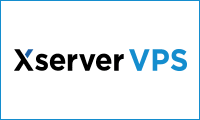 Xserver VPS |  シンVPS |
| 種別 | 通常VPS | 通常VPS |
| プラン | 2GB~ | 512MB~ |
| OS | Linux(Ubuntu) | Linux(Ubuntu) |
| 回線速度 | 10Gbps | 10Gbps |
| 月額料金 | 539円~ | 248円~ |
| おススメ度 | (5.0 / 5.0) | (3.5 / 5.0) |
| 最低利用期間 | 1ヵ月~ | 1ヵ月~ |
| 無料お試しの有無 | 無し | 無し |
| 詳細ボタン | プランを見る | プランを見る |
Xserver VPS
| プラン | 月額料金 | メモリ | SSD容量 | CPU | 推奨MT4数 | OS | 転送量 | 通信速度 |
| 2GB | 539円~ | 2GB | 50GB | 3コア | 1個 | Linux | 無制限 | 10Gbps |
| 4GB | 1,105円~ | 4GB | 100GB | 4コア | 4個 | Linux | 無制限 | 10Gbps |
| 8GB | 2,080円~ | 8GB | 100GB | 6コア | 7個 | Linux | 無制限 | 10Gbps |
| 16GB | 4,680円~ | 16GB | 100GB | 8コア | 14個 | Linux | 無制限 | 10Gbps |
| 32GB | 12,025円~ | 32GB | 100GB | 12コア | 28個 | Linux | 無制限 | 10Gbps |
| 64GB | 24,700円~ | 64GB | 100GB | 24コア | 50個 | Linux | 無制限 | 10Gbps |
良く見られる口コミの抜粋
コスパ重視なら間違いなくここ。LinuxでもMT4が普通に動いて、長時間運用でもトラブルは特にありません。
Linux操作に慣れていないと最初はややハードルが高いかも。Windows VPSに比べてセットアップは難しかったです。
Xserver VPSは、Linux版VPSです。名前のとおりエックスサーバー株式会社が運営しているVPSです。サーバーの神様的存在の会社なので、安心感があります。
Linux版は基本的に低価格で使うことができます。
Xserver VPS for Windows Serverやシンクラウドデスクトップ for FXと同じサーバーを使っているため、非常に高性能でコスパはバッチリ。
とにかく高性能サーバーを使いたい!さらにコストを抑えたい!という欲張りさんならXserver VPSは最強のVPSと言えます。
Linuxと聞くととっつきにくいイメージを想像されるかたもいるかもしれませんが、下記の記事を真似るだけでMT4が使えるようになります。
関連記事 【Xserver VPS】Linux版VPSでMT4/MT5をインストールする方法
コスパ最強で人気バツグン
シンVPS
| プラン | 月額料金 | メモリ | SSD容量 | CPU | 推奨MT4数 | OS | 転送量 | 通信速度 |
| 512MB | 248円~ | 512MB | 30GB | 1コア | 非推奨 | Linux | 無制限 | 10Gbps |
| 1GB | 328円~ | 1GB | 100GB | 2コア | 非推奨 | Linux | 無制限 | 10Gbps |
| 2GB | 306円~ | 2GB | 150GB | 3コア | 1個 | Linux | 無制限 | 10Gbps |
| 4GB | 619円~ | 4GB | 200GB | 4コア | 4個 | Linux | 無制限 | 10Gbps |
| 8GB | 1,200円~ | 8GB | 400GB | 6コア | 7個 | Linux | 無制限 | 10Gbps |
| 16GB | 2,401円~ | 16GB | 800GB | 8コア | 14個 | Linux | 無制限 | 10Gbps |
| 32GB | 9,600円~ | 32GB | 1,600GB | 12コア | 28個 | Linux | 無制限 | 10Gbps |
良く見られる口コミの抜粋
格安なのに必要なスペックはしっかりしていて、コストを抑えたい自分にはピッタリでした。
管理画面が少し分かりづらかった。慣れれば問題ないけど、最初は戸惑うかもしれません。
シンVPSは、自社が運営しているXserver VPSすらも凌駕するサーバー性能を持っています。シンVPSはシンクラウド株式会社が運営しているVPSです。
シンクラウド株式会社はサーバーの神様的なエックスサーバー株式会社の子会社。最強のVPSに変わりはありません。
シンVPSの大きな特徴がSSD容量。VPSの平均的なSSD容量は100GBですが、2GBプランですでに150GBとなり、32GBプランでは1,600GBとかなりの量。
しかも、SSD性能がカスタマイズされており、FX専用VPSクラスの性能を誇っています。しかもLinux版VPSなので、月額料金は激安。ただし、低プランはお勧めできないので最低でも2GBプランは欲しいです。
下記の記事は、申し込み方法からMT4/MT5を動かすまで完全サポートしています。Linuxはちょっと…と思っている人ほど使って欲しいVPSです。
処理スピードを重視するなら
FX(MT4)をVPSで複数起動するなら最低スペックの目安は2GBプラン:まとめ
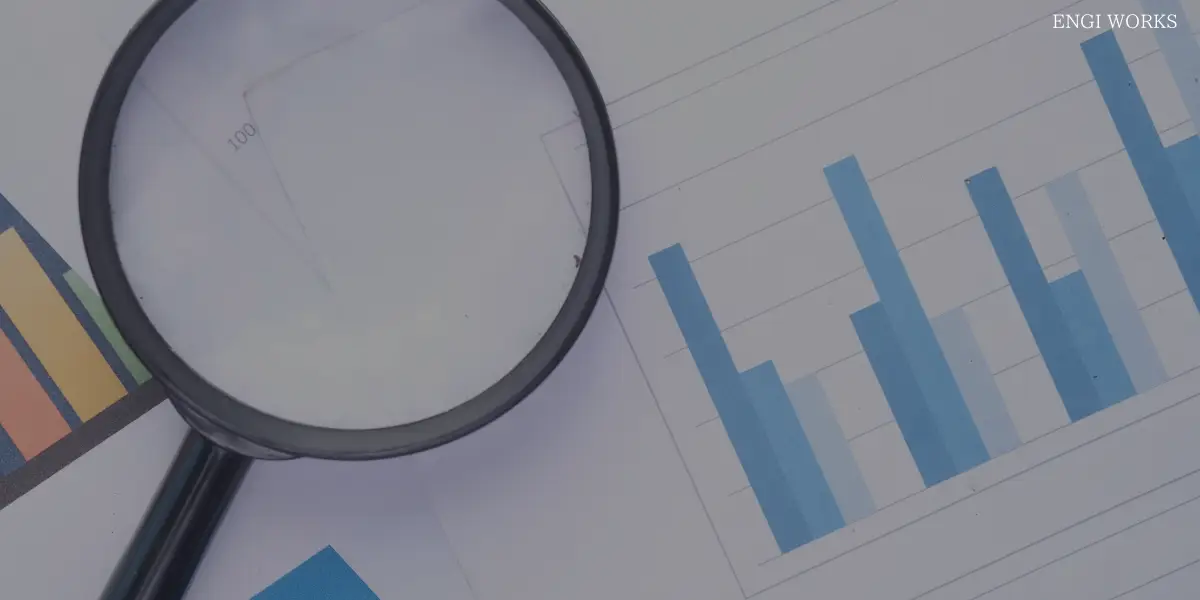
VPSでFX(MT4)を動かすなら最低スペックは1.5GBのメモリ容量は欲しいです。
MT4は運用はじめの頃はそれほどメモリ消費は目立ちませんが、インジケーターや運用時間が長くなるとメモリ消費も多くなります。
目安となるプランとMT4の個数を表にまとめました。
| プラン | 512MBプラン | 1GBプラン | 1.5GBプラン | 2GBプラン | 3GBプラン | 4GBプラン |
| MT4の数 | 非推奨 | 非推奨 | 1個 | 1個 | 2個 | 3個 |
| プラン | 5GBプラン | 8GBプラン | 10GBプラン | 16GBプラン | 32GBプラン | 64GBプラン |
| MT4の数 | 4個 | 6個 | 8個 | 14個 | 20個 | 40個 |
上記はあくまでも理論値になり、EAやインジケーターの使い方で大きく変わってきますので、まずは小さいプランを選べば良いです。
ほとんどのVPSではプランの変更が可能です。例えば2GBプランから4GBプランへ変えることはすぐにできます。MT4など再設定する必要もないのでご安心を。
ただし、下位プランに戻すことができないVPSもほとんどなので、小さいプランからMT4をテストすることをおすすめします。
もうひとつの注意点としてはひとつのVPSにMT4を入れ過ぎないこと。
VPSを動かしているサーバー自体が壊れることはありませんが、メモリを多く消費しているとVPSが固まってしまう危険性が高まります。
表では理論値としてMT4の数を紹介していますが、多くても8GBプランが無難。それ以上動かしたい場合はもうひとつVPSを契約してMT4を運用することでさらに安全性を確保できます。
動かしたいMT4の数を基準にVPSを選んでみてください。
MT4の数を基準にVPSを確認してみる
Windows VPS比較ランキング【料金が安い順でわかりやすい】
【関連】VPSサービスのプラン表に書かれているメモリ、NVMe SSD(ディスク)、CPUの読み解き方について分かりやすく解説